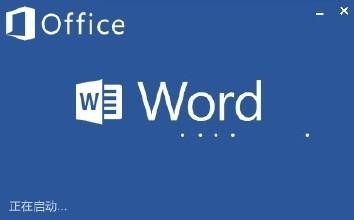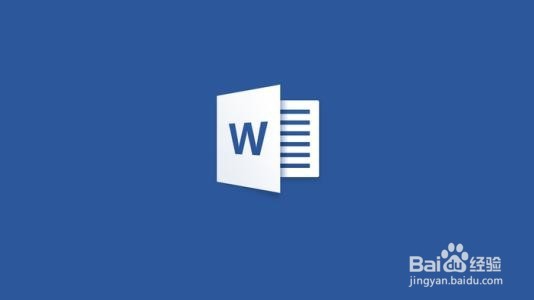怎么快速排版一篇Word
1、替换替换快捷键为C“trl+H“巳呀屋饔,举例如下:(1)清除多个空行:用“替换”指令,将 ^p^p 替换为 ^p ,执行多次。这条指令中,^p 代表一个换行。(2)清除多个软回车:软回车是 S茑霁酌绡hift + Enter 产生的,在替换命令中表示为 ^l , 替换方式同1。基本原理就是这样,下面是 word 的通配符:^? 任意字符; ^# 任意数字; ^$ 任意字母;^p 段落标记; ^t 格式标记; ^d 域;^w 空白区 (空格、不间断空格、以及任意顺序的格式标记);^f 脚注标记;^e 尾注标记;^b 分节符;^& 原查找内容; ^c 剪贴板内容。so,知道了这些是什么意思,就可以用“替换”命令,把你看到乱的地方全弄好了,比如说清除多个空格。
2、格式刷用上面一步清除格式之后,就是排版了,首先可以排版部分内容,设置想要的格式,然后就可以捂执涡扔使用格式刷对剩下的未排版部分格式化,这里有个小技巧就是对先对全文设置,例如整体正文页是宋体,四号,1.5倍行距。(1)单次格式刷:目标-要把内容b的格式也刷成跟a一样。步骤-首先选中a按格式刷在选中b就ok了。(2)连续使用格式刷:目标-要把内容b、c、d的格式都刷成跟a的一样。 步骤-选中内容a,双击格式刷的按钮,之后就可以连续刷了。
3、巧用网上排版工具1.打开百度,搜索“文章在线排版工具”,选择“文本在线排版|文字自动排版|文章一键排版——小小排版”;2.全选需要排版的文章,复制到工具中;3.根据自己的需要设定相关参数;4.参数设定好之后点击“一键排版”按钮完成排版。5.将完成后的内容复制出来。排版后的文章字体统一、没有图片、段落之间空一行。
声明:本网站引用、摘录或转载内容仅供网站访问者交流或参考,不代表本站立场,如存在版权或非法内容,请联系站长删除,联系邮箱:site.kefu@qq.com。
阅读量:74
阅读量:66
阅读量:56
阅读量:32
阅读量:95